Google Docs, belgelerinizi oluşturmanıza ve düzenlemenize yardımcı olacak birçok yararlı özelliğe sahiptir. Özellikle kullanışlı bir özellik, entegre sözlük'tür. Bu, kelimeleri aramanıza, anlamlarını kontrol etmenize ve Google Docs'un tanımlamayabileceği kendi terimlerinizi eklemenize olanak tanır. Bu kılavuz, sözlüğü etkili bir şekilde nasıl kullanacağınızı gösterir.
En Önemli Bulgular
- Google Docs'taki sözlük sadece İngilizce terimler için kullanılabilir.
- Kırmızı altı çizgiyi önlemek için kendi terimlerinizi sözlüğe ekleyebilirsiniz.
- Orjinal sözlükte bulunmayan terimleri de tanımlayabilirsiniz.
Adım Adım Kılavuz
Sözlüğe Erişim
Sözlüğe erişmek için menü çubuğundaki "Araçlar" sekmesine gidin ve "Sözlük" seçeneğini seçin. Hızlı bir şekilde erişmek için, Ctrl + Shift + Y tuş kombinasyonunu kullanabilirsiniz.
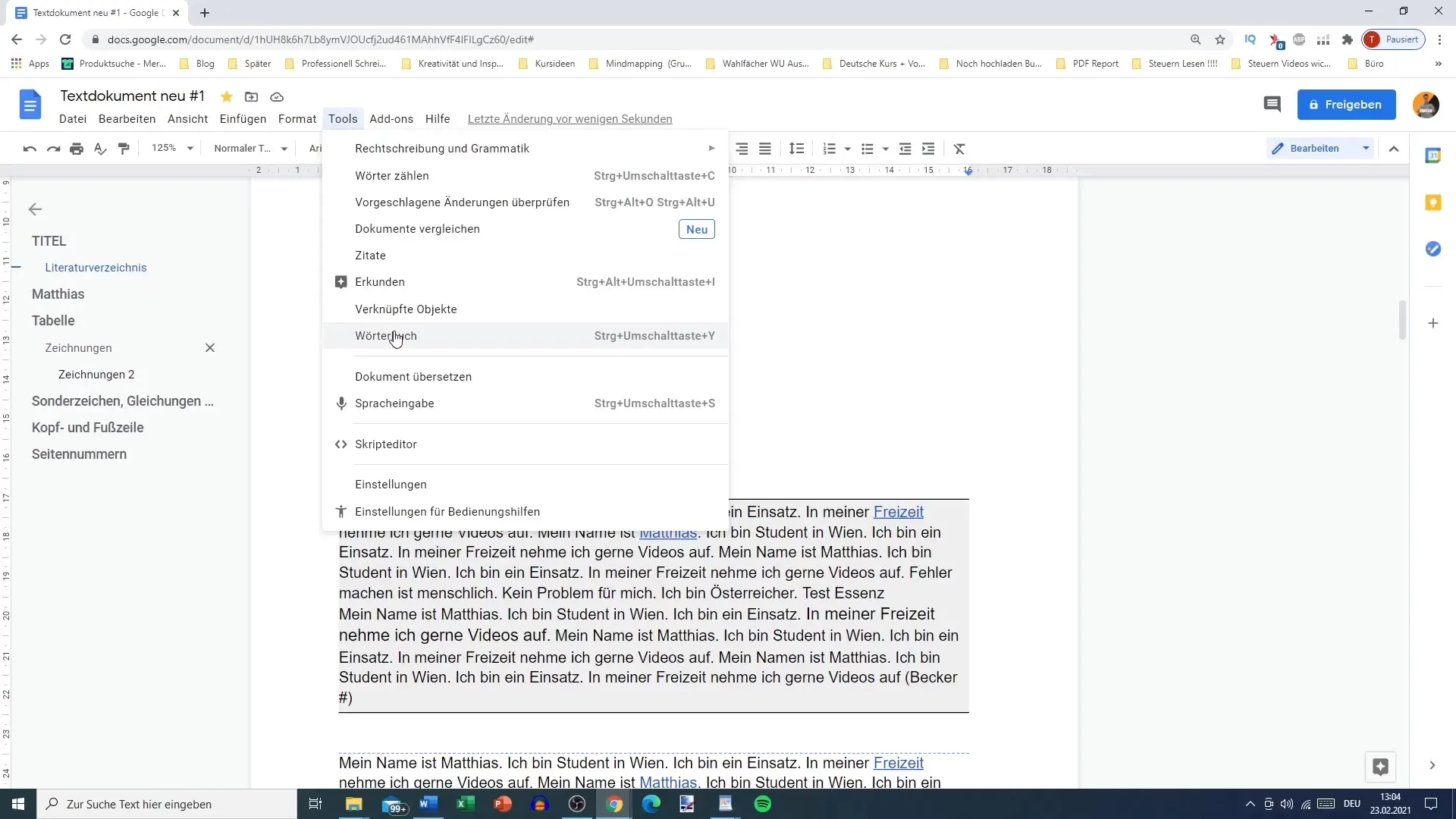
Kelimeleri Arama
Sözlükte, bir İngilizce kelimeyi girerek tanımını ve örnekleri alabilirsiniz. Sözlük genellikle İngilizce terimler için tasarlanmıştır. "Metin" kelimesini girdiğinizde, tanımı ve bazı örnek cümleleri görebilirsiniz.
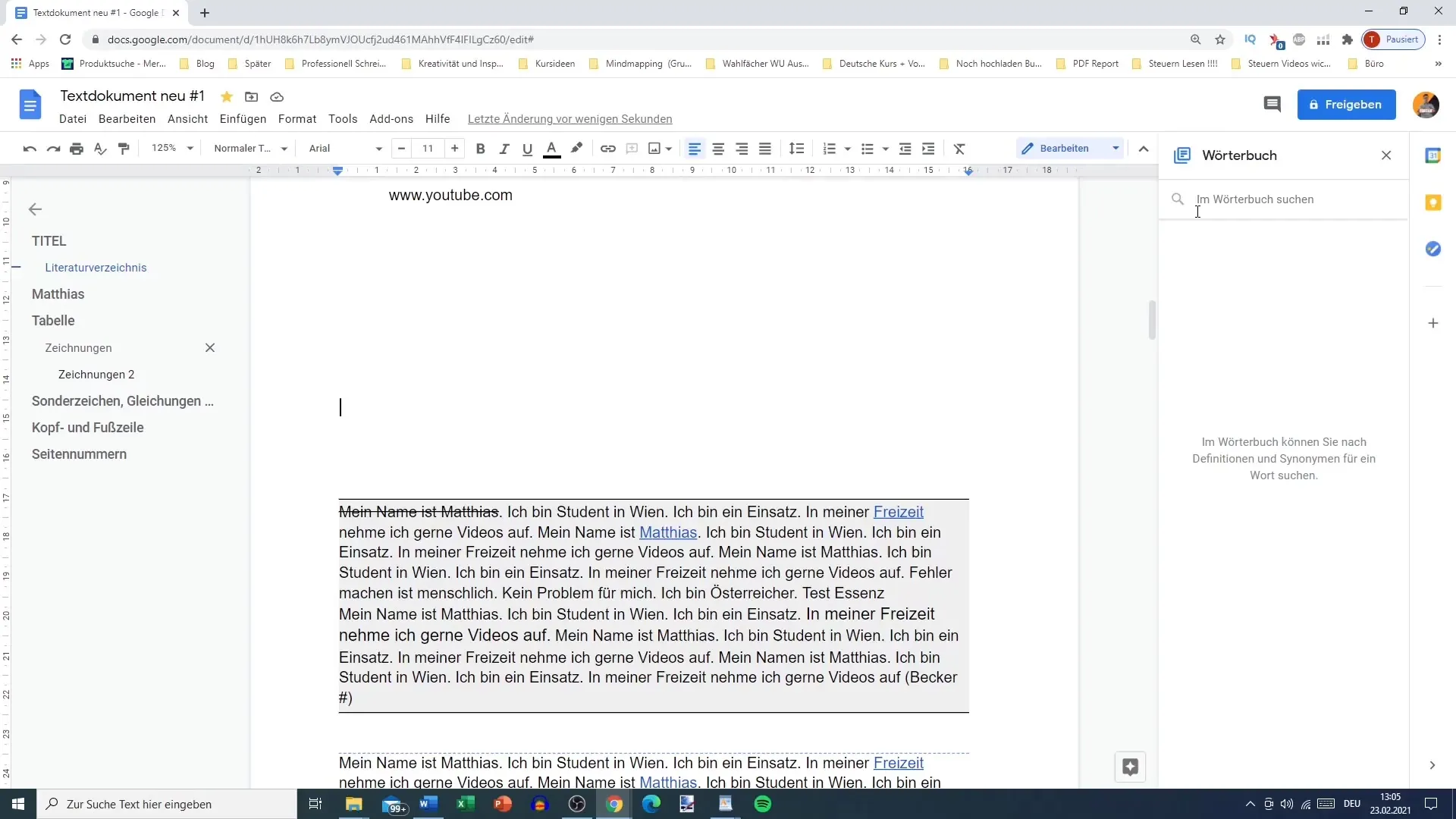
Almanca Kelimelerle Çalışma
Örneğin "çalışmak" gibi bir Almanca kelimeyi girmeye çalıştığınızda sonuç alamayacağınızı fark edeceksiniz çünkü sözlük Almanca kelimeler için uygun değildir. Bu durumda, sözlüğü aramak için Yardım aramasını kullanabilirsiniz.
Kendi Kelimelerinizi Eklemek
Sözlükte bulunmayan bir kelimeyi eklemek mi istiyorsunuz? Bunun için "Sözlük" sekmesine gidin ve "Kelime tanımla" seçeneğini seçin. Bu, Google Docs'un tanımlamayabileceği "çalışmak" gibi terimleri kaydetmek için özellikle yararlıdır. Kelimeyi kaydetmek için "Ekle" butonuna tıklayın.
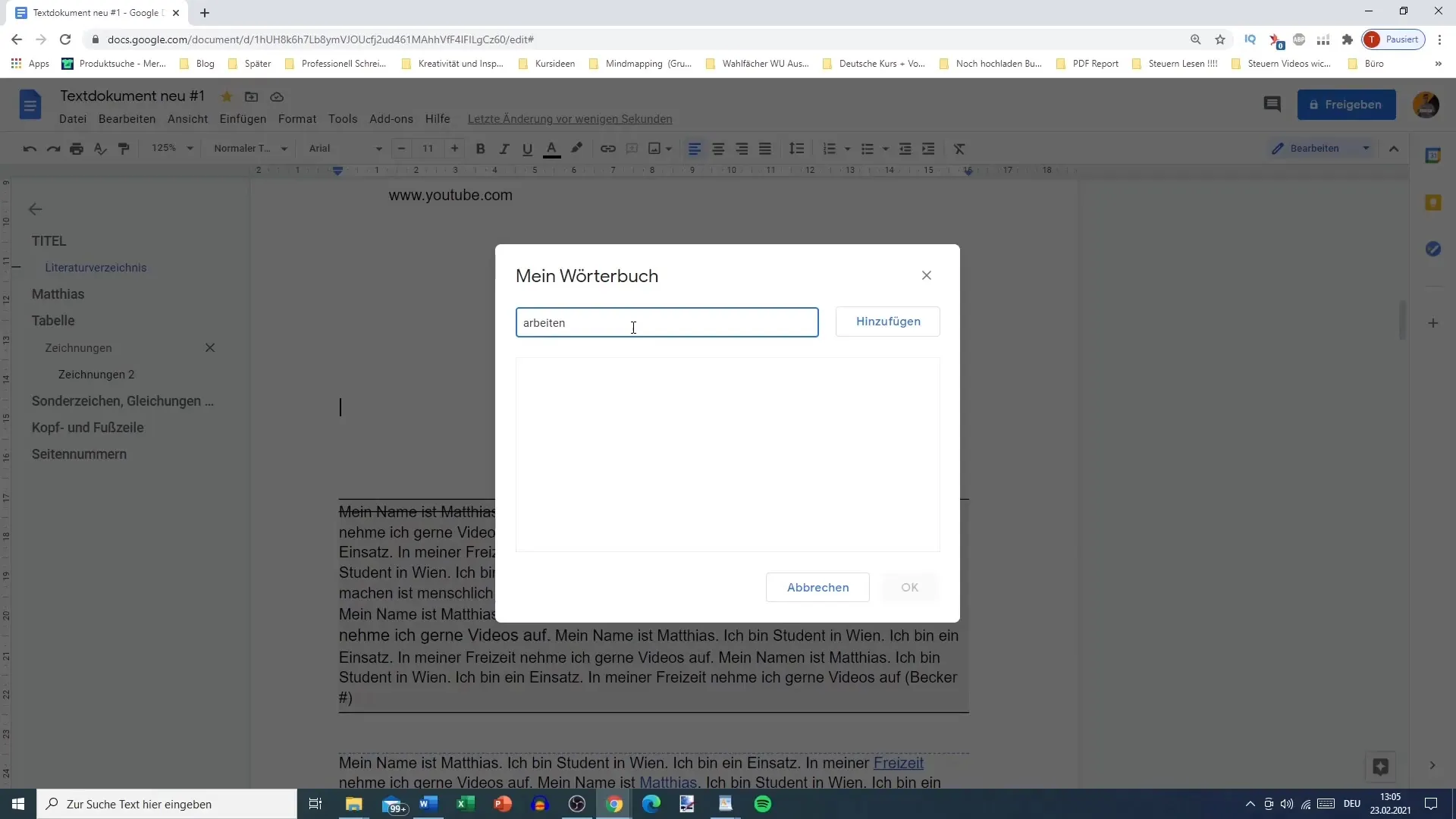
Yazım Hatalarını Önleme
Kendi terimlerinizi ekleyerek sürekli kırmızı altı çizilmelerinin önüne geçebilirsiniz. Bu, Google Docs'un tanımlayamadığı isimler veya özel terimler kullandığınızda özellikle yararlı olacaktır. Örneğin, "Tobias"ın bir hata olarak işaretlenmesi durumunda, bu ismi ekleyerek sinir bozucu altı çizimden kaçınabilirsiniz.
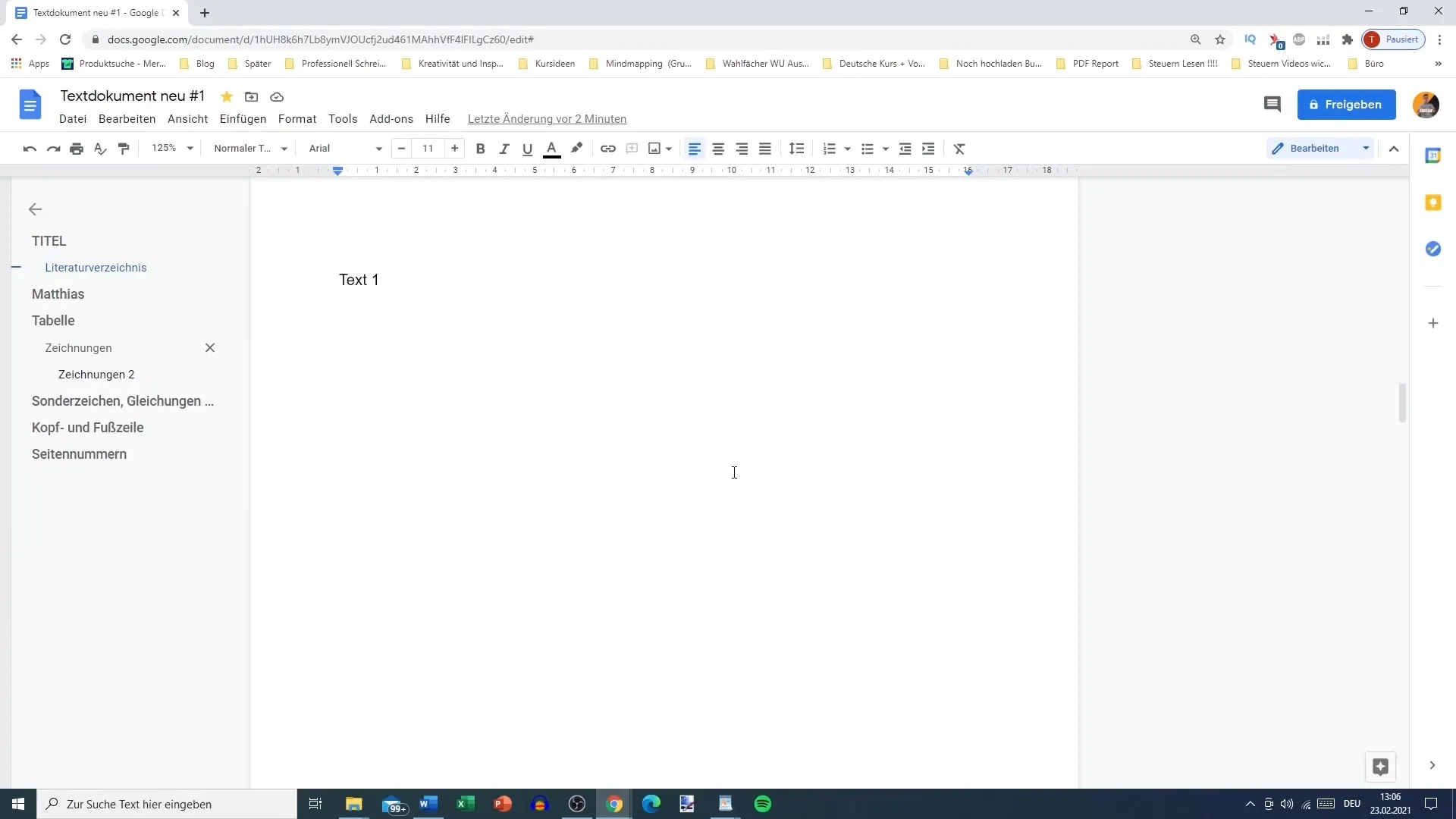
Daha Fazla Kullanım Alanı
Sözlükte bulunmayan terimlerle karşılaşabilirsiniz. Bu terimleri ekleyerek, gelecekte bunları yazım hataları olarak işaretlenmeden daha kolay kullanabilirsiniz. Bu şekilde belgenizde kontrolü elinizde tutabilir ve sürekli kırmızı altı çizgilere dikkatinizi dağıtmadan serbestçe yazabilirsiniz.
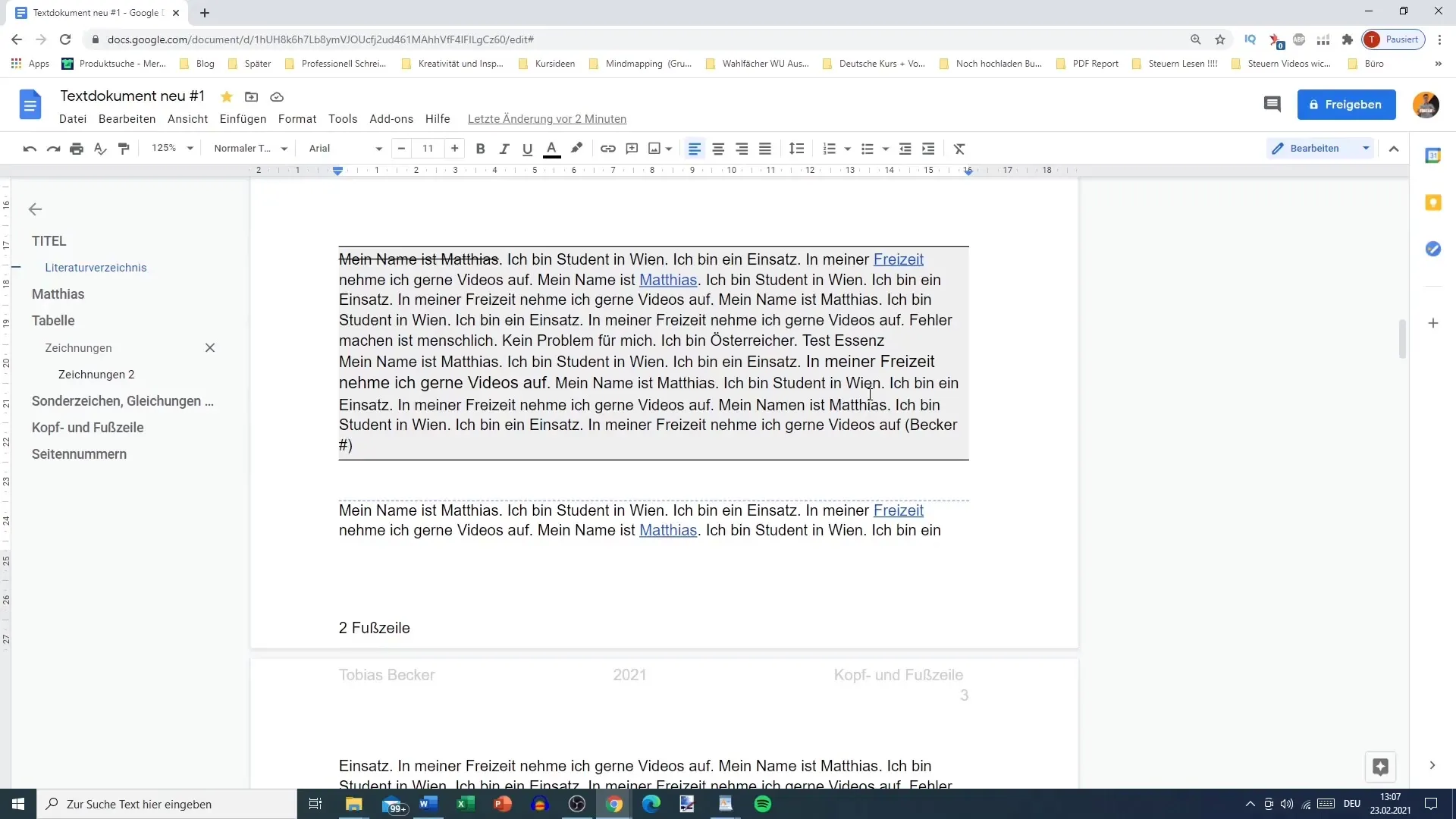
Özet
Google Docs'taki sözlüğü doğru bir şekilde kullanarak, sadece önemli terimlerin anlamlarını öğrenmekle kalmaz, aynı zamanda genellikle kullandığınız kelimelerin hatalı olarak işaretlenmesini önlersiniz. Google Docs'un size sunduğu imkanları kullanarak belgelerinizi temiz ve profesyonel tutabilirsiniz.
Sıkça Sorulan Sorular
Google Docs'ta sözlüğe nasıl erişebilirim?"Araçlar" kısmına gidin ve "Sözlük" seçeneğini seçin veya "Ctrl + Shift + Y" tuşlarına basın.
Kendi kelimelerimi sözlüğe ekleyebilir miyim?Evet, kendi terimlerinizi ekleyerek kırmızı altı çizgilerini önleyebilirsiniz.
Google Docs'taki sözlükte Almanca kelimeler mevcut mu?Hayır, sözlük genellikle İngilizce terimleri tanır.
Kendi kelimelerini eklemenin faydaları nelerdir?Sık kullanılan terimlerin hatalı olarak işaretlenmesini önleyebilirsiniz.
Bir İngilizce kelimenin anlamını nasıl arayabilirim?Kelimeyi sözlüğe girin ve tanımı ile örnekleri alın.


